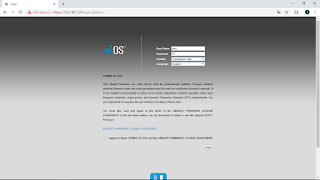TAHUN PELAJARAN | JUDUL | IDENTITAS |
2022/2023 SEMESTER GANJIL SELASA, 18 OKTOBER 2022
| KONFIGURASI ANTENA POWER BEAM SEBAGAI ACCES POINTS DAN SEBAGAI STATION | MONIG NATALIA NUR AINNY XI TKJ 1 35 |
A. TUJUAN
· Agar siswa dapat memahami cara konfigurasi antena power beam sebagai acces point
• agar sisa dapat memahami cara konfigurasi antena power beam sebagai station
B. LANDASAN TEORI
Antena power beam merupakan alat bantu yang digunakan dalam pembuatan jaringan komputer, jaringan komputer yang menggunakan antena power beam adalah jaringan WAN. Antena power beam berfungsi untuk memancarkan sinyal atau menangkap sinyal.
C. ALAT DAN BAHAN
• PC/KOMPUTER
• ANTENA POWER BEAM
• KABEL LAN
• APLIKASI CHROME
D. LANGKAH KERJA
°POWER BEAM SEBAGAI ACCES POINT°
1. Selanjutnya kita masukan IP pada browser, maka akan muncul halaman konfigurasi Ubiquity dengan username(ubnt), password(ubnt) pada Country kita pilih Compliance Test dan pada Language kita pilih english. Seperti gambar berikut
2. Kita langsung masuk ke menu Wireless dan pada menu Wireless kita pilih mode Access Point. Disini saya masukkan SSID dengan nama Sinau Bareng dan anda bisa isikan secara bebas dan pada frekuensi yang kita pilih frekuensi yang belum pernah ada. Jika anda ingin mempassword Wifi, maka anda bisa mengaktifkan Option Wireless Security, disini kami akan mengatur Security WPA2-AES pada WPA Autenthication pilih PSK dan pada WPA Preshared Key/passwordnya kami isi dengan sinaubareng(bebas). Lalu klik ubah. Lihat gambar
3. Setelah kita klik change kita akan diperintahkan untuk memasukkan kata sandi untuk memasuki Ubiquity ,kita bisa memasukkannya sesuai keinginan kita selanjutnya kita veritifikasi kata sandi yang telah kita masukkan lalu kita Change>Apply.. Seperti gambar berikut
4. Setelah selesai kita masuk ke menu System lalu kita Reboot untuk menyimpan konfigurasinya... Setelah kita riboot maka konfigurasinya sudah tersimpan. Dan untuk mode setting Station akan dilanjutkan pada langkah selanjutnya.
° POWER BEAM SEBAGAI STATION °
1. Masuk web browser lalu ketikan IP Power Beam : 192.168.1.20, dan jika sudah tampilannya akan seperti gambar dibawah ini. Kita ketikan username dan password(sesuai dengan access point yang tadi). Jika sudah klik login.
2. Kemudian akan masuk ke halaman lain seperti gambar di bawah ini. Jika sudah klik menu wireless lalu ganti Wireless Mode : Station, kemudian klik select.
3. Jika sudah kemudian kita pilih nama wifi yang sudah kita setting sebagai mode access point untuk mode station kita. Dan jika sudah, klik Lock to AP. Seperti gambar dibawah ini.
4. Kemudian akan tampil halaman seperti dibawah ini. Lalu ke wireless Security(yang ada di bawah)>WPA Preshared tulis password yang digunakan oleh access point. Sepeti gambar dibawah ini.
Kemudian klik change.
5. Jika sudah, akan muncul halaman kecil dan isikan password menurut password access point yang tadi. Seperti digambar ini.
6. Langkah terakhir setelah pengisian password adalah masuk pada Main, lihat sinyal frekuenci yang kita buat, jika sinyal semakin kecil maka sinyal tersebut semakin baik. Lihat gambar berikut.
E. KESIMPULAN
• Siswa diharapkan dapat mengikuti tutorial di atas dan dapat mencobanya dengan baik